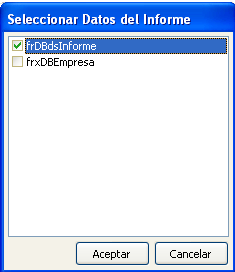Selección de datos a utilizar en informe
Selección de datos a utilizar en informe
Antes de empezar a diseñar el informe tendrá que seleccionar los datos a utilizar en el mismo.
Datos de formularios de la aplicación
Datos de formularios de la aplicación
La forma mas común y sencilla de generar es un informe es utilizar los propios datos que se están visualizando en los formularios de la aplicación.
En este caso el informe hereda automáticamente los filtros y ordenaciones de los datos que estamos visualizando en el formulario.
Una vez abierto el informe a utilizar utilizamos la opción del menú Informe -> Datos ...
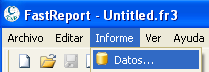
Aparece un diálogo que le permite seleccionar los conjuntos de datos (dataset a partir de ahora) que puede utilizar.
Hay que tener en cuenta una cuestión importante. Aparecen todos los datasets de todos los formularios abiertos en la aplicación. Si tiene muchos formularios abiertos, y dado que el nombre de los dataset principales serán los mismos en todos los formularios no sabrá distinguir los datos que quiere procesar. Procure abrir solo el formulario al que quiere añadir un informe para solo aparezcan los dataset del mismo y le resulte mas sencillo su selección.
Los datos principales del formulario siempre se llaman frDBdsInforme, ese dataset tendrá que ser marcado casi siempre. Otro dataset común es frDBEmpresa para la obtención automática de los datos de la empresa usada en un formulario.
Por ejemplo. Si quiere hacer un informe con un listado de clientes solo tendra que seleccionar el dataset frDBdsInforme, pero si quiere montar el informe de una factura tendrá que seleccionar frDBdsInforme para los datos de cabecera de la factura, frxDBEmpresa para los datos de la empresa asociada a esa factura y seguramente algún dataset de detalle de la factura o de las líneas de IVA de la misma.
Marque el check de aquellos que prefiera y confirme con Aceptar.
A partir de ahora le apareceran los dataset vinculados al informe y sus campos de datos en el Arbol de datos para una sencilla selección de los mismos. Si no aparece el Arbol de Datos, utilice la opción del menú Ver -> Barras de Herramientas -> Arbol de Datos
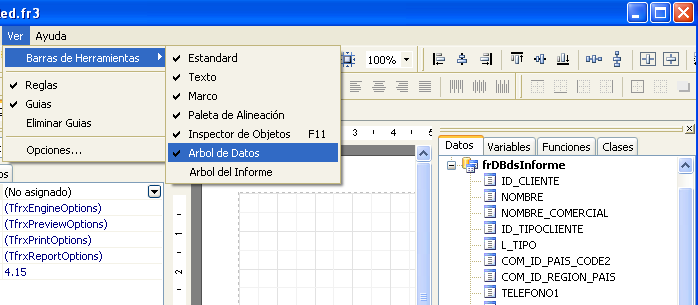
Datos de tablas y consultas a base de datos
Datos de tablas y consultas a base de datos
En algunas raras ocasiones necesitará montar informes sobre datos no mostrados en un formularios concreto. FastReport cuenta con un completo conjunto de componentes que le permitirán hacerlo tanto con la base de datos de la aplicación como externas.
Todo lo relacionado con estas cuestiones se encuentra en la pestaña Data
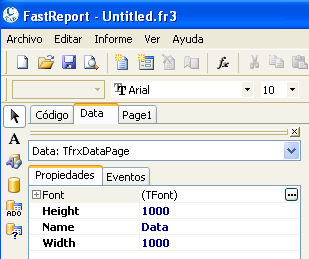
Usar bases de datos externas
A la hora de utilizar esta funcionalidad no tiene que limitarse a usar las tablas de la base de datos de nuestra aplicación, también puede usar otras bases de datos diferentes. Sin embargo en este caso tendrá que configurar una Base de Datos.
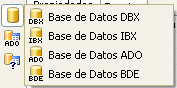
Puede que en su aplicación no le aparezcan todas las opciones de la imagen. Seguramente no tenga IBX y BDE.
Usar base de datos de la aplicación
En estos casos no tendrá que hacer nada, FastReport, la considera como base de datos por defecto.
Usar tablas de datos
Para usar las tablas de la base de datos de la aplicación selecionamos Tabla DBX
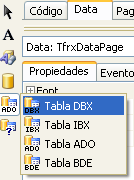
Creamos un componente en el panel blanco de la derecha. Como podrá observar la propiedad Database ya aparece como sqlcdatos, este es el nombre de la base de datos de la aplicación.
Cambiamos el nombre de la tabla por algo mas intuitivo. Se tiene que cambiar el valor de UserName aunque también puede cambiar Name. Ahora solo tiene que seleccionar la tabla que quiere usar en el informe.
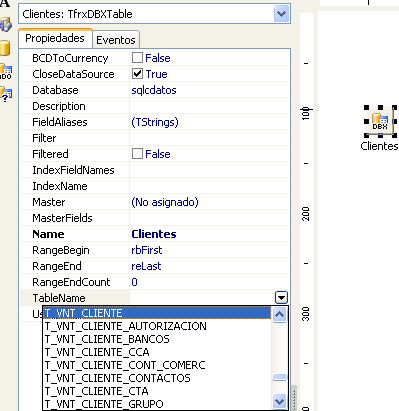
Crear una consulta de datos
En este caso usamos el componente Consulta DBX. Igual que antes automáticamente se asigna la propiedad DataBase. vuelva a cambiar Name y UserName por un nombre mas intuitivo.

En este caso tendrá que asignar la consulta en la propiedad SQL
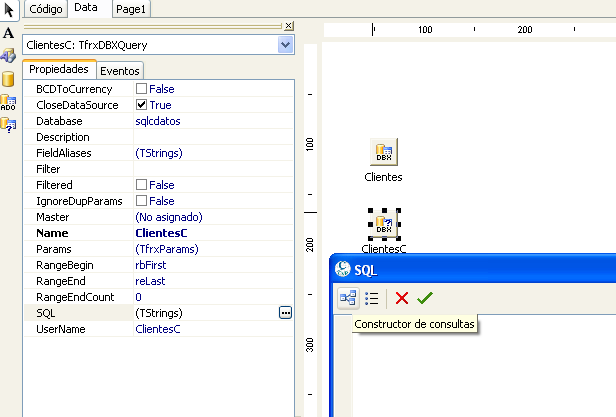
Si las consultas SQL le dan cierto respeto tiene dos opciones, nos puede llamar o utilizar el Constructor de Consultas integrado en FastReport. Es un editor gráfico de sentencias SQL que le permitirá construir las mismas de forma sencilla.
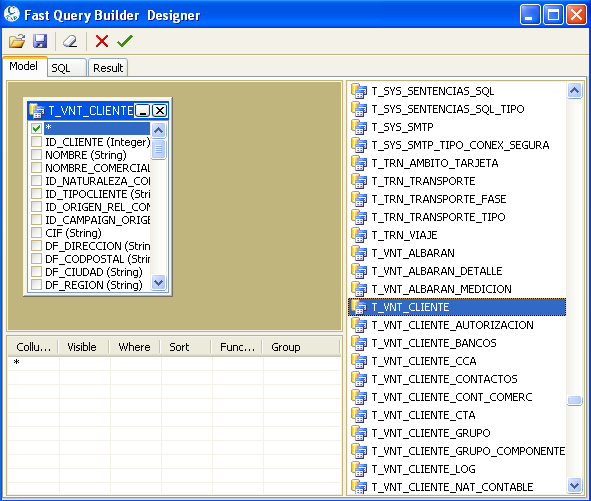
Tanto en el caso de tablas como de consultas los dataset aparecen directamente en el Árbol de datos.